W poprzednim wpisie (Word 2013:tworzenie indeksu (1)) pokazałem najprostszą technikę znakowania wpisów do indeksu i generowania indeksu. Teraz czas na nieco urozmaiceń.
Narzędzie: Microsoft Word
Kategoria: edytory tekstów
Temat: Tworzenie indeksu pojęć w dokumencie Worda (art. 2 z 3)
Poziom trudności: 2/3
Wielkość dokumentu: ok. 5000 znaków, 5 ilustracji
Kategoria: edytory tekstów
Temat: Tworzenie indeksu pojęć w dokumencie Worda (art. 2 z 3)
Poziom trudności: 2/3
Wielkość dokumentu: ok. 5000 znaków, 5 ilustracji
Hasła główne i podrzędne
Podstawowa metoda znakowania wpisów polega na utworzeniu etykiety umieszczonej w polu Hasło główne w okienku Oznaczanie wpisu indeksu. Jednak mamy też do dyspozycji technikę grupowania haseł, która jest często stosowana w pracach naukowych.
Wyobraźmy sobie, że piszemy pracę naukową na temat starożytnej Grecji i chcemy umieścić w indeksie odniesienia do hoplitów, Ale zamiast rozrzucać je po całym indeksie, grupujemy je w jednym miejscu, tworząc wpis główny hoplici i szereg wpisów podrzędnych, jak pochodzenie, uzbrojenie, taktyka, bitwy itd.
W okienku wygląda to następująco:

Natomiast znaki sterujące mają nieco bardziej skomplikowaną postać – za hasłem głównym po dwukropku, pojawia się hasło podrzędne.
{ XE “hoplici:taktyka” }A jaki będzie tego wynik w wygenerowanym indeksie? Na przykład taki (jedna z możliwych postaci):
hoplici
bitwy, 145
pochodzenie, 138
taktyka, 142
uzbrojenie, 140Jak widać, w wielu sytuacjach zgromadzenie haseł w postaci dwuszczeblowej hierarchii może być bardzo przydatne, gdyż czytelnik znajdzie pod jednym hasłem głównym wszystkie hasła niższego szczebla, nawet jeśli będą one porozrzucane w różnych miejscach pracy.
Ale, jak się okazuje, możemy tworzyć także hasła wieloszczeblowe. Przykładowo, chcielibyśmy uszczegółowić hasło dotyczące jakiegoś zagadnienia, np. uzbrojenia, i wyróżnić hasła w tekście opisujące włócznie, miecze, tarcze, i nagolenniki.
Nie mamy kolejnych osobnych pól na wpisy jeszcze niższego szczebla w okienku Oznaczanie wpisu indeksu, ale możemy postąpić inaczej. We wpisie podrzędnym podajemy treść wpisu, dwukropek, a potem treść wpisu podrzędnego trzeciego szczebla.
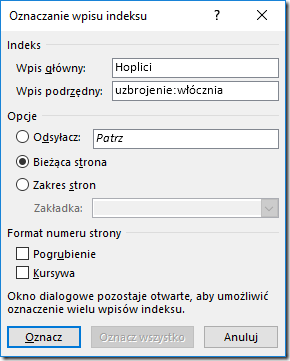
Można też, przy odsłoniętych kodach sterujących, skopiować kod dotyczący uzbrojenia i wstawić go w docelowych miejscach, a potem dopisać w środku nawiasu klamrowego, po dwukropku, kolejne szczeble hierarchii. (zauważ, że hasło może być tworzone nie tylko przez objęcie jakiegoś miejsca blokiem, ale i “punktowo”, przez wstawienie kursora w konkretnym miejscu), np.:
{ XE “hoplici:uzbrojenie:włócznia” }
{ XE “hoplici:uzbrojenie:tarcza” }Szczebli takich mamy maksymalnie siedem. Oczywiście należy zachować umiar w zagnieżdżaniu haseł niższego rzędu, aby skorowidz nie stał się po prostu nieczytelny. Po wygenerowaniu indeksu zobaczymy taki widok:
hoplici
bitwy, 145
pochodzenie, 138
taktyka, 142
uzbrojenie, 140
miecz, 140
nagolennik, 141
napierśnik, 141
tarcza, 140
włócznia, 141Jak więc widzimy, mając dobre wyobrażenie merytoryczne o hierarchii zagadnień, możemy zbudować precyzyjny indeks, który pomoże czytelnikowi w szybkim odnajdywaniu rozmaitych problemów.
Odsyłanie do innego hasła
W najprostszym przypadku wpisy indeksu są generowane z numerem strony. Jednak w pracach naukowych i dyplomowych często odsyła się czytelnika do innego hasła skorowidza. Technika ta pozwala uwzględnić fakt, że czytelnik może szukać tematu w niewłaściwym miejscu, np. pod "Marysieńka", gdy tymczasem małżonkę króla umieściliśmy we wpisie "Jan Sobieski". Jest to wprawdzie pracochłonne, ale za to znacznie zwiększające dokładność i trafność skorowidza.
Dobrym przykładem odsyłaczy są papierowe książki telefoniczne. W porządnie skonstruowanych bazach takich odsyłaczy jest mnóstwo, gdyż ich użytkownicy bardzo często nie wiedzą, gdzie znaleźć konkretną instytucję, i szukają jej według własnych wyobrażeń, często mocno odległych od logicznej klasyfikacji. Twórcy książek przewidują takie problemy i stosują odsyłacze od nazw potocznych do nazw poprawnych z punktu widzenia klasyfikacji. Wystarczy zatem w sekcji Opcje kliknąć opcję Odsyłacz i wpisać hasło, do którego odsyłamy. Fraza "Patrz jakieś_hasło" pojawi się w skorowidzu.

Kod wygląda następująco:
{ XE "Marysieńka" \t Patrz Jan Sobieski }Zaś w wygenerowanym indeksie zobaczymy taki widok:
Marysieńka, Patrz Jan SobieskiOdsyłanie do zakresu stron
Możliwe jest jeszcze utworzenie wpisu indeksu, które odsyła nie do jakiegoś punktu w pracy, lecz do zakresu stron. Jeśli nie ma sensu odwoływanie się do konkretnej strony, gdyż temat jest opisywany na kilku stronach, możesz podać zakres stron.
Zakres ten musisz wcześniej objąć blokiem i oznaczyć zakładką (na karcie Wstawianie polecenie Zakładka).

Tworzymy następnie odwołanie do zakładki.

Przykładowy kod wpisu ma postać:
{XE "Gyllenstjerna" \r "ZajęcieKrakowa}W wygenerowanym indeksie pojawi się wówczas zakres stron odpowiadający zakładce.
Gyllenstjerna, 259–60Format numeru strony w opcjach to nic innego, jak pogrubienie i/lub pochylenie numeru strony w wygenerowanym skorowidzu.
Pozostałe części cyklu:
Word 2013: tworzenie indeksu (1)
Word 2013: tworzenie indeksu (3)
Brak komentarzy:
Prześlij komentarz